使用virtualenv创建Python环境及PyQT5环境配置的方法
一、写在前面
从学 Python 的第一天起,我就知道了使用 pip 命令来安装包,从学习爬虫到学习 Web 开发,安装的库越来越多,从 requests 到 lxml,从 Django 到 Flask,各种各样的库都处在一个 Python 环境之中。
这种做法对于我这种懒人来说是再适合不过的了,但是这样也是会有问题的。第一个问题在于 Pycharm 的加载速度变得慢了,因为要导入太多包了,而其中很多包对于很多程序来说根本用不上。第二个问题在于很多模块之间是有版本要求的,都需要特定的版本才能执行。可能有人会说去安装那个特定的版本不就好了?然而要是每次都需要这么做呢?岂不是得花费太多时间了嘛,所以是时候学习下使用 virtualenv 来为我们的应用创建一套“隔离的” Python 运行环境了!
二、使用virtualenv
1.下载
既然要使用 virtualenv,那第一步肯定得安装了,使用 pip 进行安装即可。
pip install virtualenv
2.创建环境
你需要找一个文件夹用来储存创建的环境(例如:my_env),然后使用 virtualenv 命令创建环境,该命令有一个 --no-site-packages 参数,使用了这个参数之后就不会将系统环境中已经有的包复制过来了,当然会有几个基础的包的比如pip。除此之外,如果你的系统中已经装了多个版本的 Python,还可以通过传入路径来指定 Python版本。最后,你需要传入一个名称给创建的 Python 环境命名,这里我使用的是 for_pyqt,很明显就是为 PyQT5 所创建的环境了。
最终命令为:
virtualenv --no-site-packages for_pyqt
下图是运行时的截图:

3.安装第三方包
现在环境已经创建好了,可以看下都有什么文件:
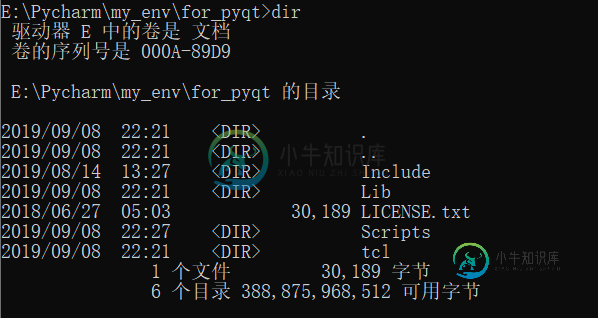
要安装第三方包,还需要从系统的 Python 环境切换到我们创建的 Python 环境之中。具体步骤为进入 Scripts 文件夹,执行 activate 命令,如下所示:

可以看到开头已经变成了 for_pyqt,也就表明已经切换到创建的 Python 环境中了,然后就可以愉快地使用 pip 安装第三方包了!
4.使用创建的 Python 环境
这里只讲怎么使用 Pycharm 导入我们创建的 Python 环境。
在 Pycharm 中打开设置,然后添加 python 解释器,创建一个空的文件夹(例如:venv),再将创建的 Python 环境的路径加进来,最后点击“OK”就大功告成了。

三、PyQT5环境配置
1.为什么是PyQT5?
如果要你用 Python 写 GUI,你会用什么呢?是用 Python 自带的 tkinter?还是 WxPython?又或者是 PyQT5?
在这里我首先要淘汰掉的就是 tkinter,原因有二,一是使用麻烦,接口难用,二是做出来的界面颜值是真的低!那 WxPython 和 PyQT5 对比呢?
首先这两者都是基于 C++ 开发的,且都跨平台,开发的界面也都还算美观,不过 PyQT5 更加灵活,各组件灵活搭配能实现很多功能,WxPython 在这方面表现就不太好了。因此最终我选择了 PyQT5,虽然它安装起来真的很麻烦!
2.PyQT5安装
要使用 PyQT5,除了需要安装 PyQT5 这个包之外,还需要安装一个用来支持 PyQT5 的包:pyqt5-tools。所以安装命令为:
pip install PyQT5 pip install pyqt5-tools
这两个包安装的时候可能会花费很长时间,所以就需要你有一点耐心了==
3.PyQT5配置
这里还是以 Pycharm 为例来说下 PyQT5 的环境配置。选择"File" => "Settings" => "Tools" => "External Tools",然后点击“+”,进行如下配置:
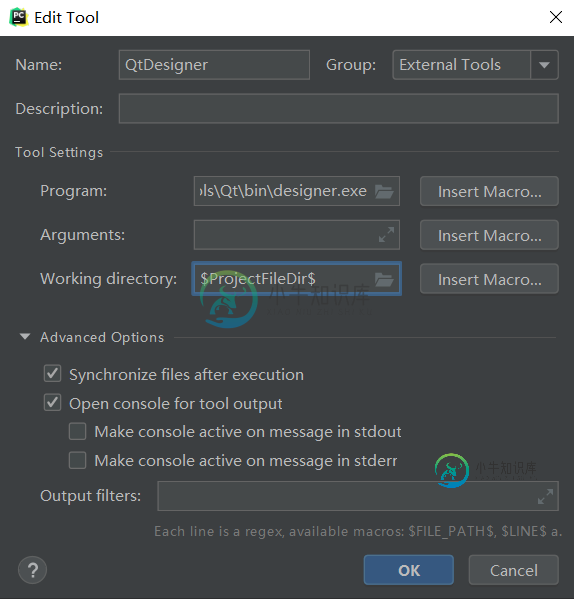
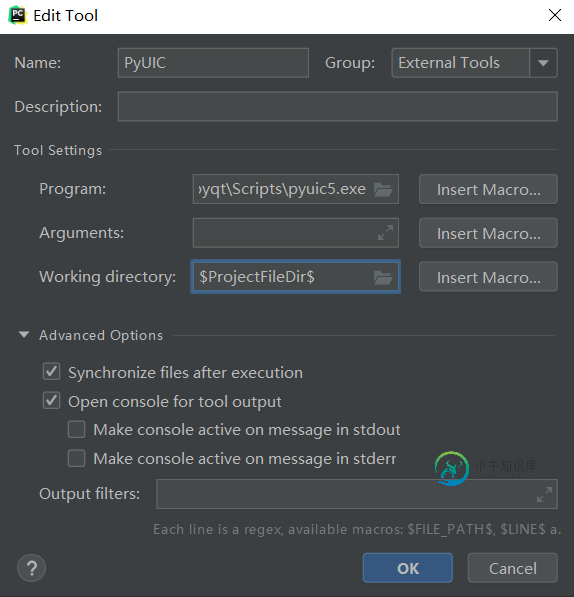
主要就是把 designer.exe 和 pyuic5.exe 的路径加进去,这里给出我的路径以供参考:
E:\Pycharm\my_env\for_pyqt\Lib\site-packages\pyqt5_tools\Qt\bin\designer.exe
E:\Pycharm\my_env\for_pyqt\Scripts\pyuic5.exe
完成上述操作之后,应该就能看到添加的工具了,如下图:
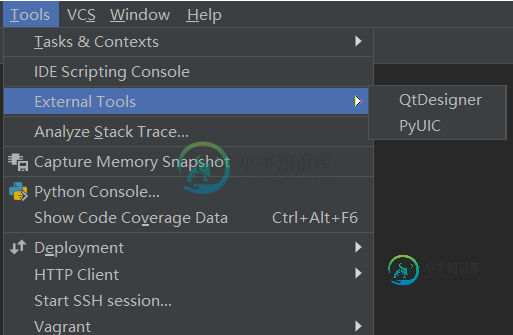
4.环境验证
首先点击 QtDesigner 创建一个应用,然后保存下来,再在 Pycharm 中右键点击该文件后选择 “PyUIC”,如果出现如下情况,那么恭喜你,你的环境就装好了!

至于为什么会出现上面的报错信息,我觉得是因为没有指明文件路径。解决办法就是在命令行中使用如下命令(以test.ui为例):
pyuic5 -o ui.py test.ui
该命令不报错的话就会生成一个 ui.py 了,然后你就可以愉快地使用 PyQT5 开发属于你的应用了!
总结
以上所述是小编给大家介绍的使用virtualenv创建Python环境及PyQT5环境配置的方法,希望对大家有所帮助,如果大家有任何疑问请给我留言,小编会及时回复大家的。在此也非常感谢大家对小牛知识库网站的支持!
如果你觉得本文对你有帮助,欢迎转载,烦请注明出处,谢谢!
-
本文向大家介绍Pycharm配置PyQt5环境的教程,包括了Pycharm配置PyQt5环境的教程的使用技巧和注意事项,需要的朋友参考一下 一、安装PyQt5 使用镜像源快速安装PyQt5方法:pip install PyQt5 -i https://pypi.tuna.tsinghua.edu.cn/simple 在文章末尾给大家提到了Python快速安装第三方安装库,使用镜像源方法,可以点击查
-
本文向大家介绍Python环境管理virtualenv&virtualenvwrapper的配置详解,包括了Python环境管理virtualenv&virtualenvwrapper的配置详解的使用技巧和注意事项,需要的朋友参考一下 背景 Python 作为一门成熟的编程语言,拥有无数优秀的第三方包以方便开发者能够快速地构建应用。一般来说,如果你开发了一个 Python 软件包想供其他人使用,你
-
本文向大家介绍python虚拟环境的安装和配置(virtualenv,virtualenvwrapper),包括了python虚拟环境的安装和配置(virtualenv,virtualenvwrapper)的使用技巧和注意事项,需要的朋友参考一下 一、为什么要安装虚拟环境 情景一、项目A需要某个库的1.0版本,项目B需要这个库的2.0版本。如果没有安装虚拟环境,那么当你使用这两个项目时,你
-
本文向大家介绍python virtualenv虚拟环境配置与使用教程详解,包括了python virtualenv虚拟环境配置与使用教程详解的使用技巧和注意事项,需要的朋友参考一下 概述 python开发过程中,我们可能需要同时开发多款应用,这些应用可能公用同一个版本的Python程序,但是使用不同版本的第三方库,比如A应用使用six 1.12.0,而B应用需要使用six 1.15.0。这种情况
-
1.下载并安装Jdk 传送门,下载完成以后,按照提示一步一步执行即可。 2.配置Jdk 传送门。 3.下载AndroidStudio 传送门,我一般选择推荐安装的那个。不要想着去谷歌官网下载,不要问为什么。 4.安装配置AndroidStudio。传送门,后续会重新传送一个门。 5.下载并安装nodejs 传送门。 6.安装weex命令行工具。打开命令行,执行命令:npm install -g w
-
主要内容:下载Erlang,Erlang安装,Erlang配置,在流行IDE上安装插件现在在开始使用 Erlang 编程工作之前,需要确保在你的系统上运行 Erlang 全功能版本。 本节将学习在 Windows 10机器上安装 Erlang 及后续的 Erlang 开发环境配置。 确保在继续安装前系统满足以下要求 系统要求 内存 2 GB RAM (推荐) 硬盘空间 没有最低要求,最好是有足够的硬盘空间来存储应用程序就可以了满足 Erlang 的应用要求了 操作系统版本 E

